
Nogle gange sker det, at du skal geninstallere browseren. Dette kan skyldes problemer i sit arbejde eller manglende evne til at opdatere med standardmetoder. I dette tilfælde er et meget vigtigt spørgsmål sikkerhed for brugerdata. Lad os finde ud af, hvordan du geninstallerer operaen uden at miste data.
Standard geninstalleres
Opera-browseren er god, fordi brugerdataene gemmes ikke i mappen med programmet, men i en separat bibliotek på pc-brugerprofilen. Således forsvinder brugerdataene, selv når du sletter en browser, ikke forsvinder, og efter at have geninstalleret programmet vises alle oplysninger i browseren, som før. Men under normale forhold er det ikke nødvendigt at endda slette den gamle version af programmet for at geninstallere browseren, og simpelthen kan installeres oven på det nye.
Vi går til den officielle hjemmeside for Opera.com-browseren. På hovedsiden tilbyder vi at etablere denne webbrowser. Klik på knappen "Download nu".
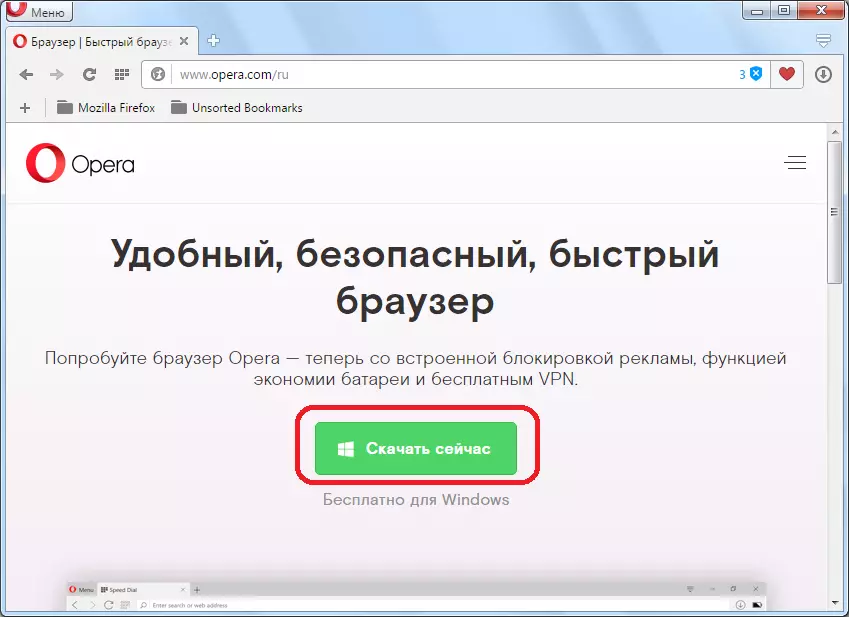
Derefter downloades installationsfilen til computeren. Når downloadet er færdig, lukker du browseren og starter filen fra den mappe, hvor den er gemt.
Efter start af installationsfilen åbnes vinduet, hvor du vil klikke på knappen "Accept and Refresh".
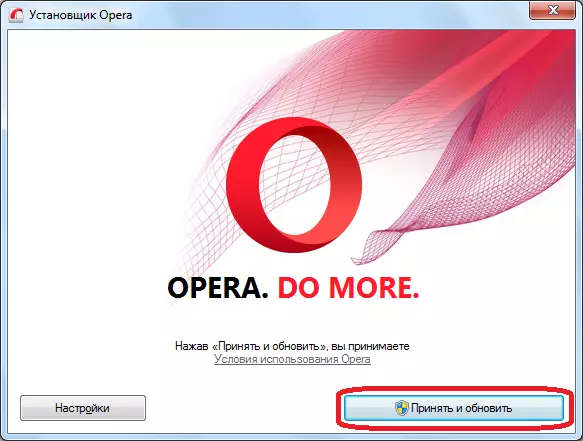
Geninstaller processen begynder, hvilket ikke tager meget tid.

Efter geninstallation startes browseren i automatisk tilstand. Hvordan kan du sørge for, at alle brugerindstillinger gemmes.
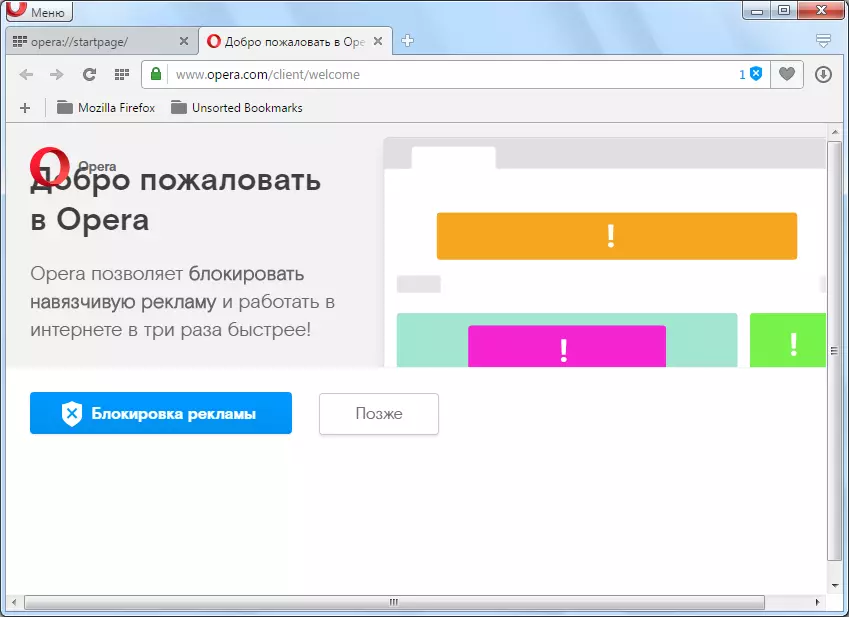
Geninstaller en browser med data sletning
Men nogle gange er problemer med browserens arbejde tvunget til ikke kun, før du geninstallerer for at slette programmet selv, men også alle brugerdata vedrørende det. Det vil sige, udfør en fuldstændig sletning af programmet. Selvfølgelig er få mennesker glade for at miste bogmærker, adgangskoder, historie, udtrykspanel og andre data, der er helt muligt, idet brugeren indsamles i lang tid.
Derfor vil de vigtigste data ganske vist kopieres til transportøren, og derefter, efter at have geninstalleret browseren, returnerer dem til stedet. Således kan du også gemme operaindstillingerne, når du geninstallerer Windows-systemet som helhed. Alle grundlæggende dataopera gemmes i profil. Adressen på profilen kan variere afhængigt af versionen af operativsystemet og brugerdefinerede indstillinger. For at finde ud af adressen på profilen, gå gennem browsermenuen til afsnittet "Om program".
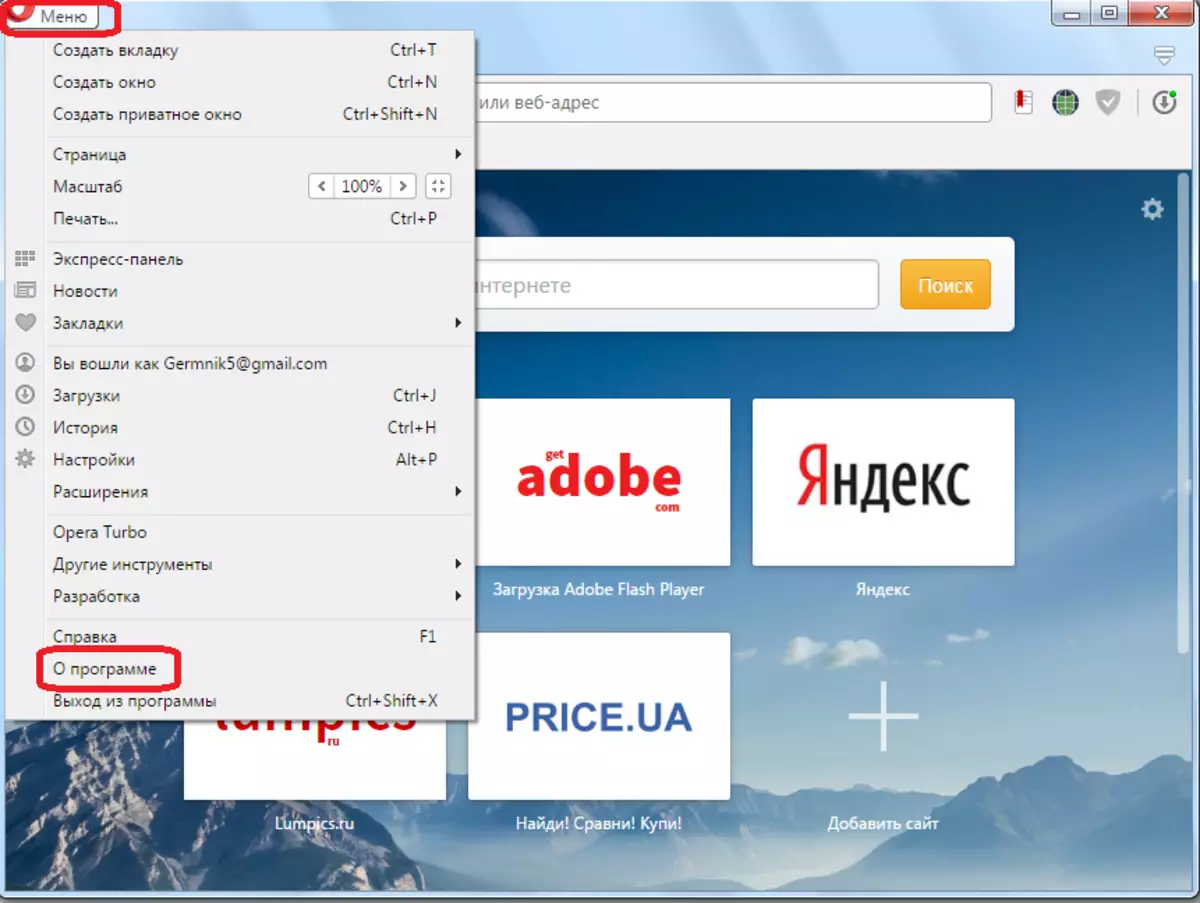
På siden, der åbnes, kan du finde den fulde vej til operafprofilen.
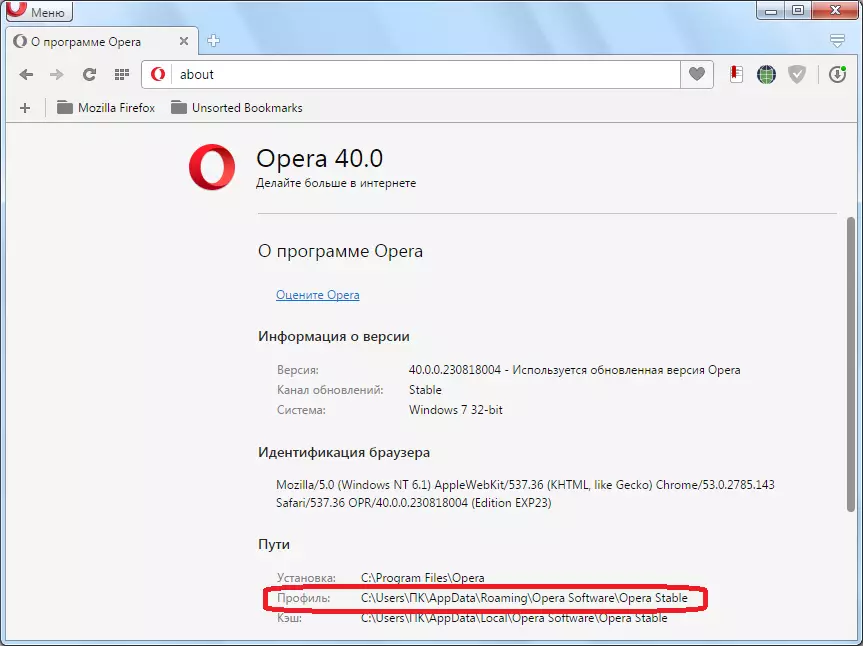
Brug af en filhåndtering, gå til profilen. Nu skal vi bestemme hvilke filer der skal gemmes. Selvfølgelig beslutter denne hver bruger sig selv. Derfor kalder vi kun navnene og funktionerne i hovedfilerne.
- Bogmærker - Bogmærker gemmes her;
- Cookies - opbevaring af cookies;
- Favoritter - Denne fil er ansvarlig for indholdet af Express Panel;
- Historie - Fil indeholder en historie med besøg på websider;
- LOGIN DATA - HER I SQL-tabellen indeholder login og adgangskoder til disse websteder, de data, som brugeren har lov til at huske browseren.
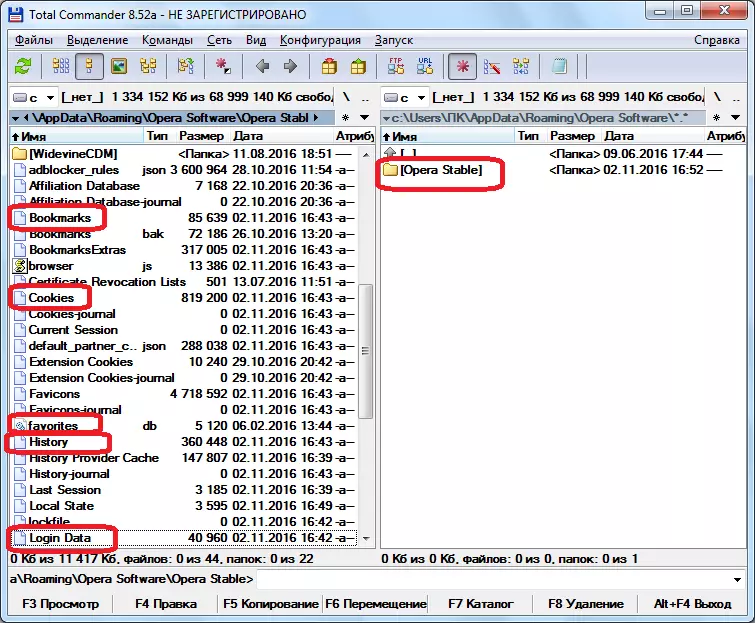
Det er blot at vælge filer, som brugeren ønsker at gemme, kopier dem til et USB-flashdrev eller til en anden harddiskkatalog, foretage en komplet fjernelse af opera-browseren og indstille den igen på samme måde som beskrevet ovenfor. Derefter kan du returnere de gemte filer til den mappe, hvor de tidligere var placeret.
Som du kan se, er standardinstallationen af operaen ret simpel, og under den gemmes alle brugerbrowserindstillinger. Men hvis du endda skal geninstallere browseren sammen med profilen, eller geninstaller operativsystemet, så er det hele muligheden for at gemme brugerparametre ved at kopiere dem.
